Unterbrechen des Systembetriebs
Das ,,Unterbrechen" und die spätere ,,Wiederaufnahme" dauern meist weniger als eine Minute. Sie können den Systembetrieb auf verschiedene Arten unterbrechen:
-
Mit der Taste ,,Ein/Aus" (Power) und anschließender Bestätigung
-
Mit den Tasten ,,Shift" und ,,Ein/Aus" (Power) ohne anschließende Bestätigung
-
Mit dem Menü ,,Arbeitsbereich" auf dem CDE-Desktop
-
Mit dem Menü ,,Arbeitsbereich>Dienstprogramme" auf dem OpenWindows-Desktop
-
Mit dem Befehl sys-suspend
,,Unterbrechen" über die Tastatur
-
Drücken Sie die Taste ,,Ein/Aus" (Power).
Die Position der Taste ,,Ein/Aus" können Sie aus Abbildung 3-6 und Abbildung 3-7 ersehen.
Abbildung 3-6 Position der Taste ,,Ein/Aus": Sun Type 5-Tastatur
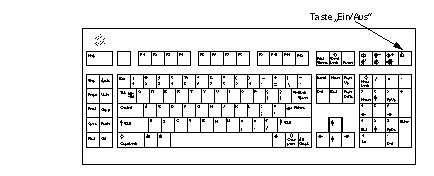
Abbildung 3-7 Position der Taste ,,Ein/Aus": Sun Compact 1-Tastatur
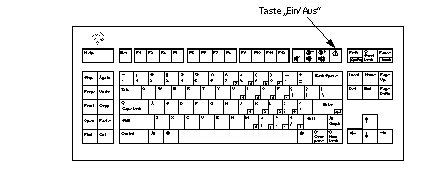
Nach dem Betätigen der Taste ,,Ein/Aus" wird ein Bestätigungsfenster angezeigt:
Abbildung 3-8 Bestätigungsfenster für ,,Unterbrechen"

-
Klicken Sie im Bestätigungsfenster auf ,,Unterbrechen".
-
Warten Sie, bis sich das System abgeschaltet hat.
-
Schalten Sie die Stromversorgung aller externen Geräte ab.
Dazu gehören externe Laufwerke, Drucker und andere serielle oder parallele externe Geräte. Weitere Informationen finden Sie in der jeweiligen mit dem externen Gerät gelieferten Dokumentation.
Sofortiges ,,Unterbrechen" über einen Tastaturkurzbefehl
-
Drücken Sie die Tasten ,,Shift" und ,,Ein/Aus" (Power).
Die Position der Taste ,,Ein/Aus" können Sie aus Abbildung 3-6 und Abbildung 3-7 ersehen.
-
Warten Sie, bis sich das System abgeschaltet hat.
Bei diesem Verfahren werden Sie nicht zur Bestätigung der Unterbrechung aufgefordert.
-
Schalten Sie die Stromversorgung aller externen Geräte ab.
Dazu gehören externe Laufwerke, Drucker und andere serielle oder parallele externe Geräte. Weitere Informationen finden Sie in der jeweiligen mit dem externen Gerät gelieferten Dokumentation.
,,Unterbrechen" über den CDE-Desktop
-
Bewegen Sie den Cursor auf den Arbeitsbereich, und drücken Sie die rechte Maustaste (MENÜ).
Das Menü ,,Arbeitsbereich" wird angezeigt.
-
Wählen Sie im Menü ,,Arbeitsbereich" die Option ,,System unterbrechen".
Das Bestätigungsfenster wird angezeigt (siehe Abbildung 3-8).
-
Klicken Sie im Bestätigungsfenster auf ,,Unterbrechen".
-
Warten Sie, bis sich das System abgeschaltet hat.
-
Schalten Sie die Stromversorgung aller externen Geräte ab.
Dazu gehören externe Laufwerke, Drucker und andere serielle oder parallele externe Geräte. Weitere Informationen finden Sie in der jeweiligen mit dem externen Gerät gelieferten Dokumentation.
,,Unterbrechen" über den OpenWindows-Desktop
-
Bewegen Sie den Cursor auf den Arbeitsbereich, und drücken Sie die rechte Maustaste (MENÜ).
Das Menü ,,Arbeitsbereich" wird angezeigt.
-
Klicken Sie mit der rechten Maustaste auf die Option ,,Dienstprogramme".
-
Wählen Sie die Option ,,Unterbrechen".
Das Bestätigungsfenster wird angezeigt (siehe Abbildung 3-8).
-
Klicken Sie im Bestätigungsfenster auf ,,Unterbrechen".
-
Warten Sie, bis sich das System abgeschaltet hat.
-
Schalten Sie die Stromversorgung aller externen Geräte ab.
Dazu gehören externe Laufwerke, Drucker und andere serielle oder parallele externe Geräte. Weitere Informationen finden Sie in der jeweiligen mit dem externen Gerät gelieferten Dokumentation.
,,Unterbrechen" über den Befehl sys-suspend
Hinweis -
Der Shell-Befehl sys-suspend kann auch ausgeführt werden, wenn keine grafische Benutzeroberfläche wie OpenWindows aktiv ist. Außerdem ist es nicht erforderlich, als Superuser angemeldet zu sein.
-
Geben Sie nach der Eingabeaufforderung folgenden Befehl ein:
example% /usr/openwin/bin/sys-suspend
Das Bestätigungsfenster wird angezeigt (siehe Abbildung 3-8). Falls keine grafische Benutzeroberfläche aktiv ist, wird keine Bestätigungsaufforderung angezeigt, sondern der Befehl direkt ausgeführt.
-
Klicken Sie im Bestätigungsfenster auf ,,Unterbrechen".
-
Warten Sie, bis sich das System abgeschaltet hat.
-
Schalten Sie die Stromversorgung aller externen Geräte ab.
Dazu gehören externe Laufwerke, Drucker und andere serielle oder parallele externe Geräte. Weitere Informationen finden Sie in der jeweiligen mit dem externen Gerät gelieferten Dokumentation.
- © 2010, Oracle Corporation and/or its affiliates
